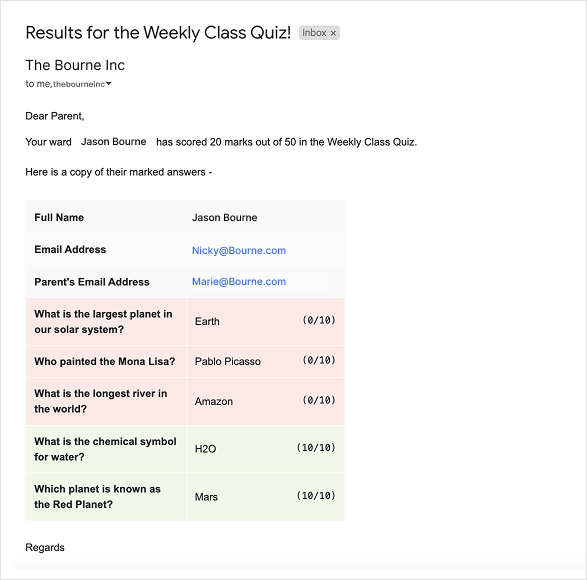Как отправлять условные уведомления по электронной почте на основе оценок тестов Google Forms
С помощью дополнения Email Notifications для Google Forms вы можете автоматически отправлять электронные письма каждый раз, когда студент отправляет тест Google Forms. Вы также можете отправлять условные письма на основе оценок тестов, и эти письма могут быть отправлены разным получателям с разным содержанием.
Например, школа использует Google Forms для проведения онлайн-тестов для своих студентов. Когда студенты отправляют тест, они получают отчет с обратной связью на основе их результатов. Письма отправляются на основе следующих критериев:
- Если студент набрал более 60%, отправьте письмо студентам с их оценками и ответами.
- Если студент набрал менее 60%, отправьте письмо родителям студента, указав студентов в поле CC.
Давайте посмотрим, как мы можем настроить этот рабочий процесс с помощью нашего дополнения Email Notifications для Google Forms.
Подготовка теста Google Forms
Создайте тест в Google Forms и назначьте ответы на каждый вопрос вместе с баллами за правильные ответы. Для этого примера наш тест состоит из 5 вопросов, каждый из которых оценивается в 10 баллов.
В этом руководстве мы настроим рабочие процессы для отправки двух разных писем. Одно письмо будет отправлено студентам, набравшим более 25 баллов в тесте, чтобы сообщить им об их оценках и поздравить их. Другое письмо, для тех студентов, которые набрали менее 25 баллов, будет отправлено как студентам, так и их родителям.

Создание рабочего процесса
Установите дополнение Email Notifications и запустите его в вашей форме Google. В выпадающем меню Create выберите Email Notification.
Дайте этому рабочему процессу описательное название, например "Оценка выше 25 баллов", и укажите данные отправителя. Письмо может быть отправлено с любого адреса электронной почты, который подключен как псевдоним к вашей основной учетной записи Google.
Следующий шаг - указать тему письма и текст сообщения. Здесь вы можете использовать динамические маркеры, которые будут заменены фактическими ответами, заполненными респондентом формы в Google Forms.
{{Full Response}} - это специальный маркер, который будет заменен аккуратно отформатированной таблицей,
содержащей все ответы, которые респондент ввел в форму.
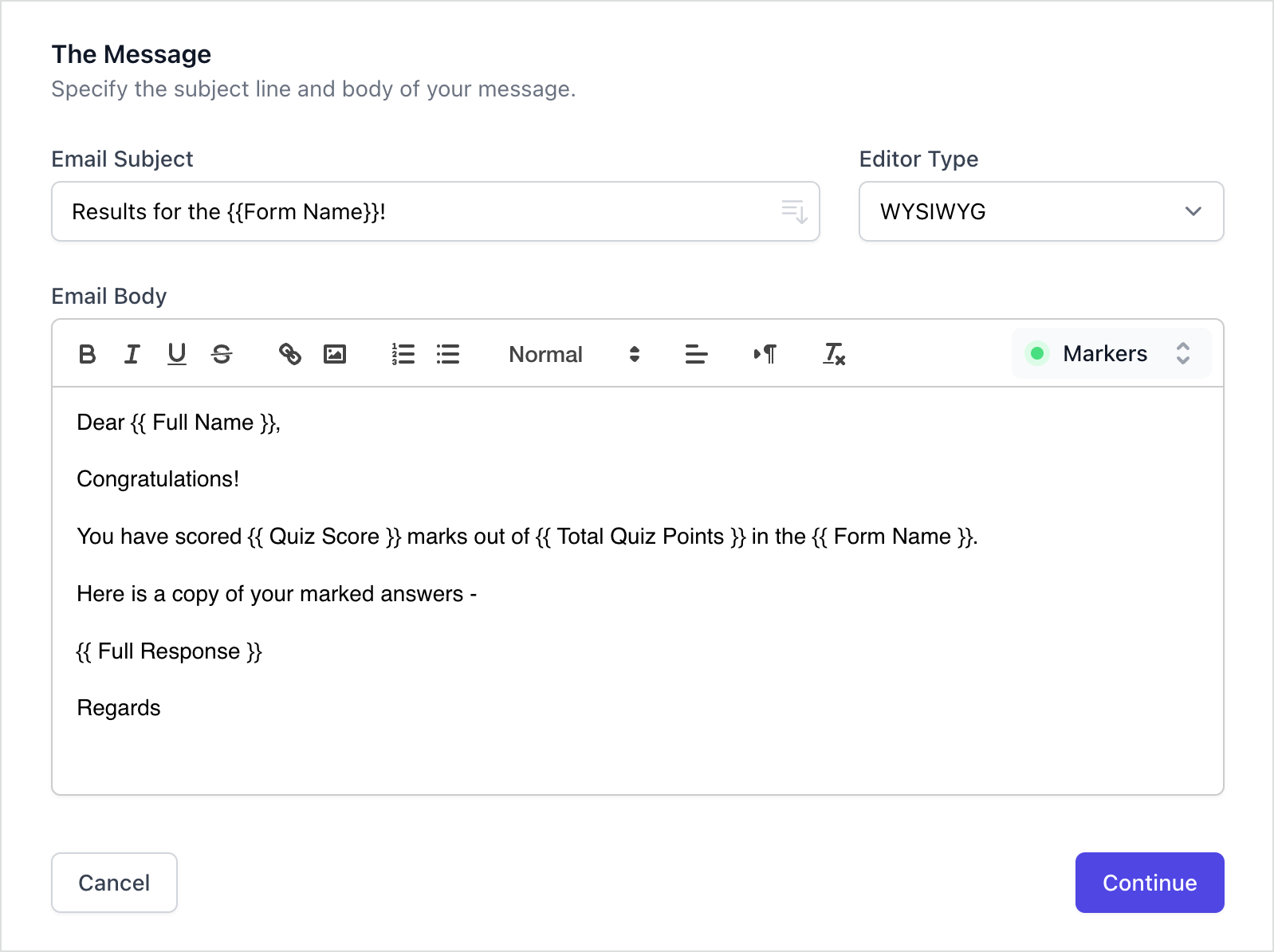
Нажмите Продолжить, чтобы перейти к разделу Получатели.
В этом разделе вы можете отправить уведомление по электронной почте всем респондентам формы, установив флажок
Уведомить респондента формы, или вы можете отправить письмо нескольким людям, указав адреса электронной почты
в полях Кому, CC и BCC.
Для этого примера письмо должно отправляться на основе условия, то есть только тем студентам, которые
набрали более 25 баллов в тесте, поэтому давайте установим флажок Отправлять условные уведомления.
Определите условие и адрес электронной почты в наборе условий. Вы можете указать несколько адресов электронной почты, разделив их запятыми. Поля электронной почты также принимают динамические поля формы, поэтому вы можете отправлять письма на адрес респондента, который они ввели в форме.
Аналогичным образом вы можете установить несколько условий и использовать различные критерии фильтрации для маршрутизации уведомлений по электронной почте соответственно.
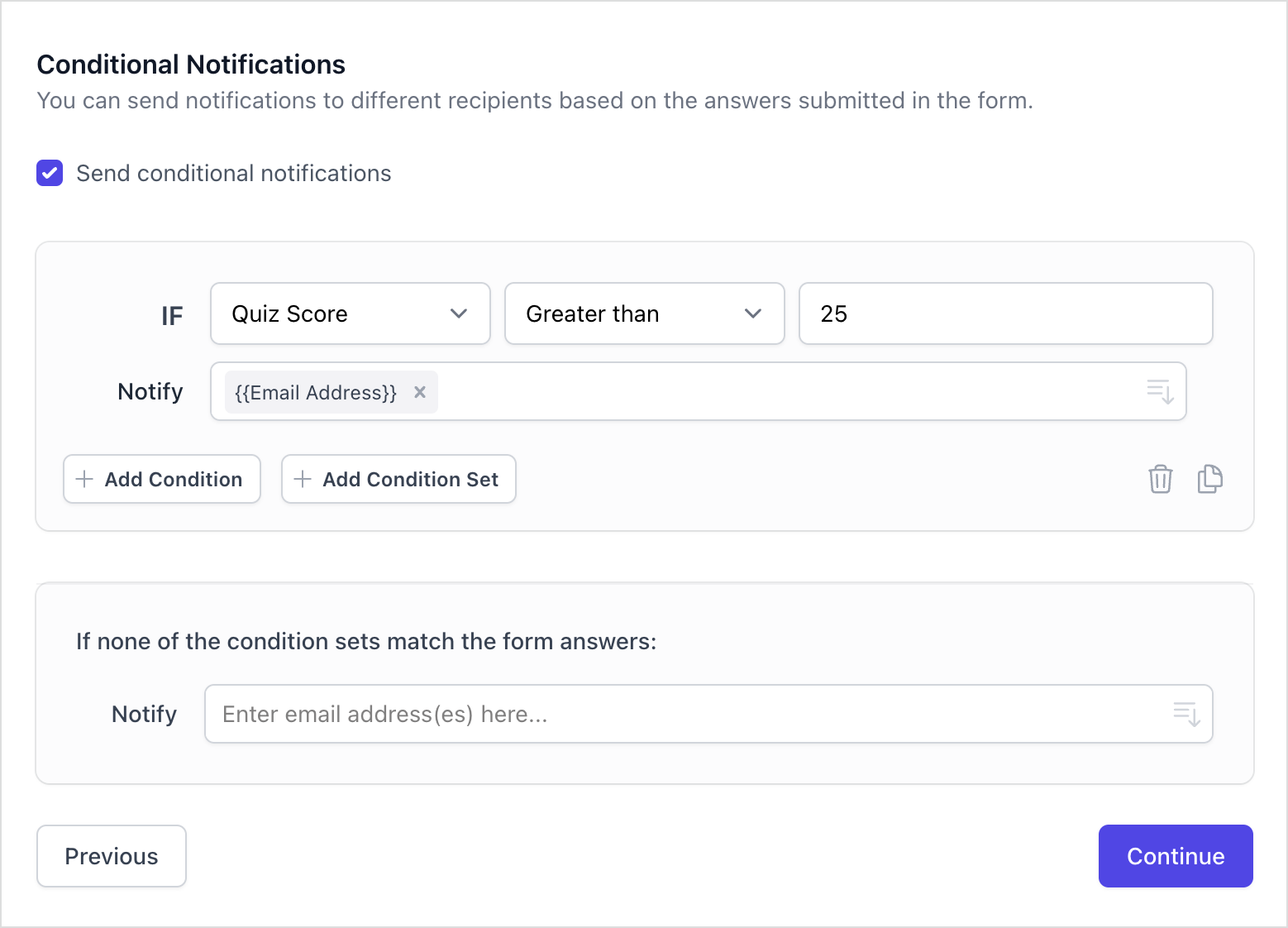
Нажмите Продолжить, чтобы перейти к последнему шагу, который является разделом PDF. Здесь вы можете выбрать
создание настроенного PDF файла, содержащего
ответы формы, и прикрепить файл к письму.
Как школьный учитель, вы также можете захотеть прикрепить дополнительные учебные ресурсы для студентов. Для этого вы можете сохранить эти файлы в вашем Google Drive и затем встроить их в письмо, просто вставив ссылки Drive в поле 'Введите URL-адреса Drive'.
Наконец, нажмите Сохранить и продолжить, чтобы сохранить рабочий процесс.
Определение нескольких рабочих процессов
Теперь, когда мы настроили уведомление по электронной почте для студентов, набравших более 25 баллов в тесте, давайте создадим еще один рабочий процесс, который будет отправлять письмо родителям тех студентов, которые набрали менее 25 баллов.
Вы можете продублировать первый рабочий процесс и внести необходимые изменения в текст сообщения и условия, или вы можете создать новый рабочий процесс с нуля.
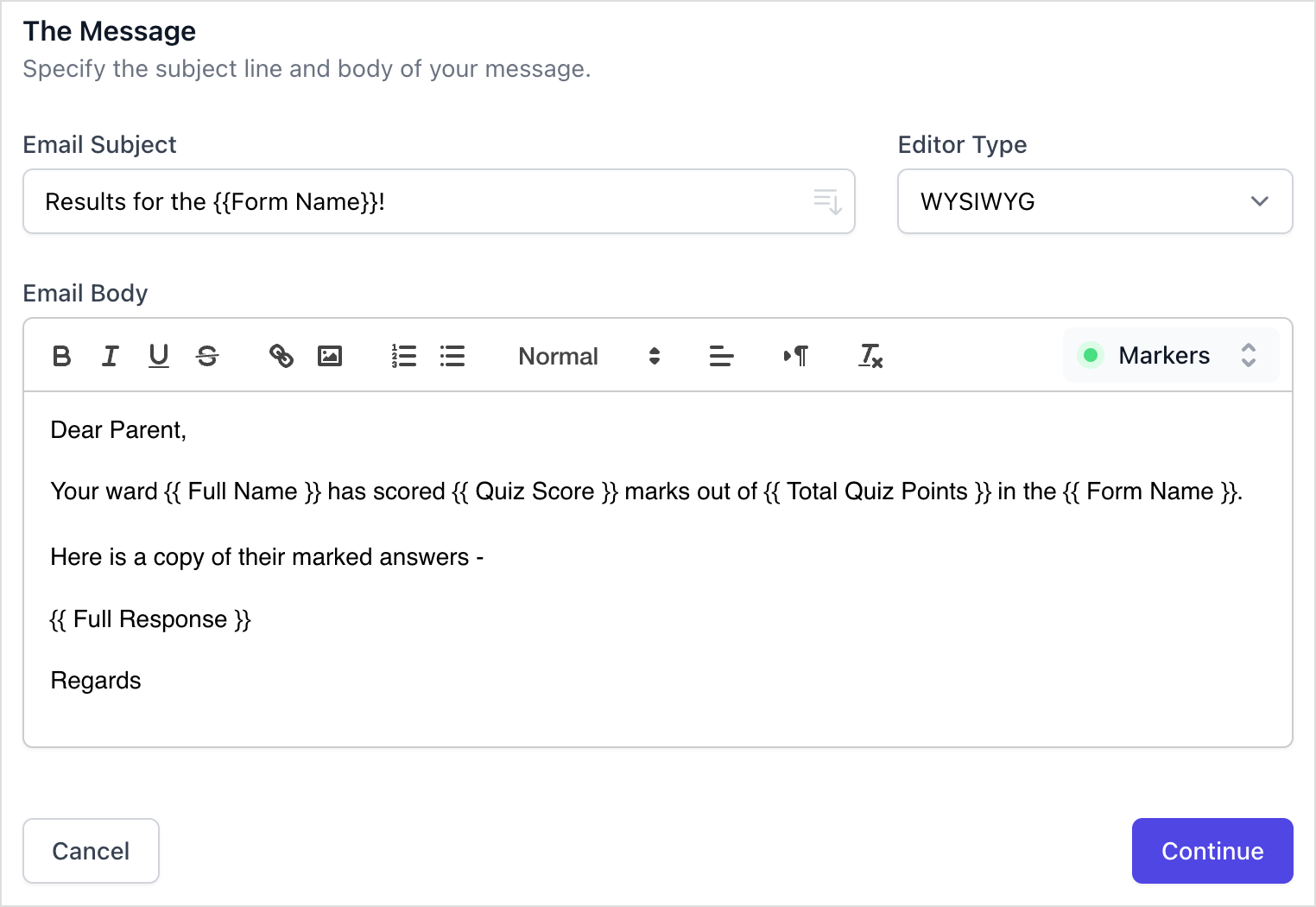
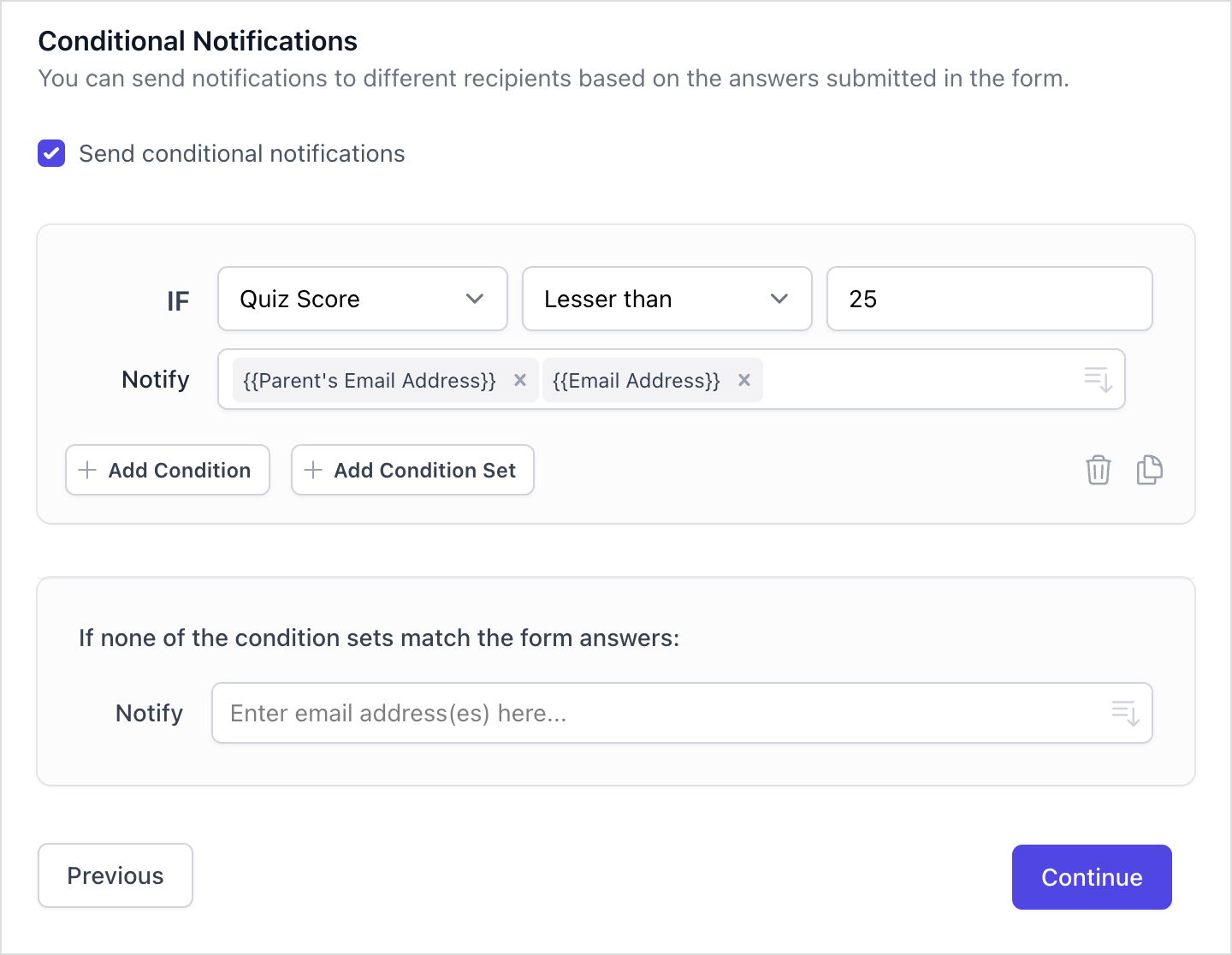
Аналогичным образом вы можете создать несколько уведомлений по электронной почте на основе баллов, набранных респондентом в вашем тесте Google Forms. После того как вы определили все рабочие процессы, вы можете запустить тест, чтобы убедиться в их функциональности, заполнив форму Google примерами ответов.
После отправки формы перейдите в свой почтовый ящик Gmail или папку "Отправленные", и если рабочий процесс был правильно настроен, вы должны увидеть копию уведомления по электронной почте в соответствии с баллами, которые вы набрали в тесте.